Sau khi khởi động máy tính thành công, màn hình bạn nhìn thấy đầu tiên chính là màn hình Desktop. Thông thường các icon phần mềm sau khi cài đặt xong sẽ hiển thị trên màn hình này, và đây cũng là vị trí chúng ta thích lưu trữ file, đơn giản vì nó hỗ trợ người dùng mở dữ liệu nhanh chóng, dễ dàng.
Tuy nhiên, các kỹ thuật viên thường khuyến cáo người dùng không nên lưu trữ thư mục trên Desktop. Vì sao lại như vậy? Mời bạn cùng iSolution tham khảo trong những chia sẻ chi tiết sau.
Trên máy tính, sau khởi động, màn hình đầu tiên chúng ta nhìn thấy là Desktop. Nhưng các file nếu lưu trữ trên màn hình này lại nằm trong ổ C. Cũng chính vì vậy mà các kỹ thuật viên thường khuyến cáo người dùng hạn chế lưu trữ trên Desktop.
Bởi ổ C là nơi chứa phần mềm hệ thống, nhanh đầy nếu người dùng có sử dụng các phần mềm chat như Zalo,... Trong quá trình giải phóng dung lượng hoặc cài lại Win dữ liệu lưu trữ trong ổ C sẽ mất (nếu không được sao lưu trước đó). Do vậy ổ D sẽ là nơi thư mục lưu trữ an toàn hơn so với Desktop.
Trên các phiên bản Windows gần đây, phía ngoài cùng của thanh Taskbar có tích hợp 1 nút nhỏ để bạn chuyển từ màn hình đa nhiệm về Desktop.
Để thực hiện hãy tìm và nhấp như hình bên dưới hướng dẫn nhé.
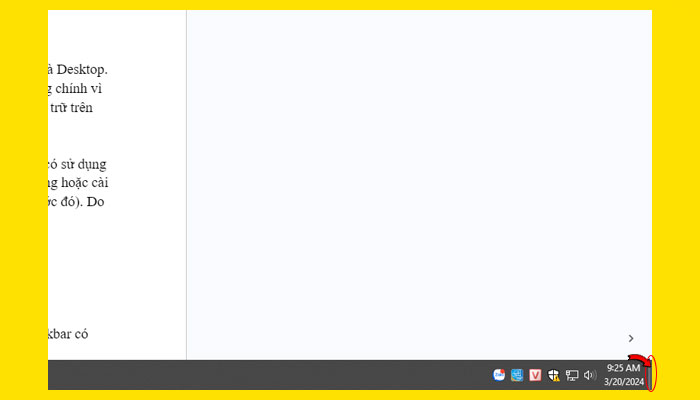
Trên màn hình đa nhiệm, chỉ cần dùng phím tắt Windows + D bạn đã có thể thoát ra màn hình Desktop. Nếu muốn quay lại màn hình đa nhiệm hãy sử dụng phím tắt này một lần nữa.
Tương tự như cách trên, chỉ cần sử dụng phím tắt Windows + M, bạn đã có thể đưa màn hình về Desktop. Tuy nhiên, nếu sử dụng các này, muốn quay lại màn hình đa nhiệm sẽ không thực hiện được.
Để thực hiện với cách này, bạn hãy nhấp chuột phải trên thanh Taskbar, trên thanh menu hiển thị hãy chọn vào Show the Desktop. Và quay lại màn hình đa nhiệm bằng cách nhấp chuột phải trên Taskbar để chọn Show Open Windows.
.jpg)
Trên đây là một vài cách để bạn mở nhanh màn hình Desktop, chúc bạn thực hiện thành công!